Как настроить DNS и Active Directory под систему Windows Server. Как работают активные директории. Соединение сервера или рабочей станции Windows к домену
Active Directory - служба каталогов корпорации Microsoft для ОС семейства Windows NT.
Данная служба позволяет администраторам использование групповых политик для обеспечения единообразия настроек пользовательской рабочей среды, установки ПО , обновлений и пр.
В чем суть работы Active Directory и какие задачи она решает? Читайте дальше.
Принципы организации одноранговых и многоранговых сетей
Но возникает другая проблема, что если пользователь user2 на РС2 решит изменить свой пароль? Тогда если пользователь user1 сменит пароль учетной записи, доступ user2 на РС1 к ресурсу будет невозможен.
Еще один пример: у нас есть 20 рабочих станций с 20-ю учетными записями, которым мы хотим предоставить доступ к некоему , для этого мы должны создать 20 учетных записей на файловом сервере и предоставить доступ к необходимому ресурсу.
А если их будет не 20 а 200?
Как вы понимаете администрирование сети при таком подходе превращается в кромешный ад.
Поэтому подход с использованием рабочих групп подходит для небольших офисных сетей с количеством ПК не более 10 единиц.
При наличии в сетке более 10 рабочих станций, рационально оправданным стает подход, при котором одному узлу сети делегируют права выполнения аутентификации и авторизации.
Этим узлом и выступает контролер домена - Active Directory.
Контролер домена
Контролер хранит базу данных учетных записей, т.е. он хранит учетку и для РС1 и для РС2.
Теперь все учетные записи прописываются один раз на контролере, а необходимость в локальных учетных записях теряет смысл.

Теперь, когда пользователь заходит на ПК, вводя свой логин и пароль , эти данные передаются в закрытом виде на контролер домена, который выполняет процедуры аутентификации и авторизации.
После контролер выдает пользователю, осуществившему вход, что-то вроде паспорта, с которым он в дальнейшем работает в сети и который он предъявляет по запросу других компьютеров сетки, серверов к чьим ресурсам он хочет подключиться.
Важно! Контролер домена - это компьютер с поднятой службой Active Directory, который управляет доступом пользователей к ресурсам сети. Он хранит ресурсы (например, принтеры , папки с общим доступом), службы (например, электронная почта), людей (учетные записи пользователей и групп пользователей), компьютеры (учетные записи компьютеров).
Число таких сохраненных ресурсов может достигать миллионов объектов.
В качестве контролера домена могут выступать следующие версии MS Windows : Windows Server 2000/2003/2008/2012 кроме редакций Web-Edition.
Контролер домена помимо того, что является центром аутентификации сети, также является центром управления всеми компьютерами.
Сразу после включения компьютер начинает обращаться к контролеру домена, задолго до появления окна аутентификации.
Таким образом, выполняется аутентификация не только пользователя, вводящего логин и пароль, но и аутентификация клиентского компьютера.
Установка Active Directory
Рассмотрим пример установки Active Directory на Windows Server 2008 R2. Итак для установки роли Active Directory, заходим в «Server Manager»:

Добавляем роль «Add Roles»:

Выбираем роль Active Directory Domain Services:

И приступаем к установке:

После чего получаем окно уведомления, об установленной роли:

После установки роли контролера домена, приступим к установке самого контролера.
Нажимаем «Пуск» в поле поиска программ вводим название мастера DCPromo, запускаем его и ставим галочку для расширенных настроек установки:


Жмем «Next» из предложенных вариантов выбираем создание нового домена и леса.

Вводим имя домена, например, example.net.

Пишем NetBIOS имя домена, без зоны:

Выбираем функциональный уровень нашего домена:

Ввиду особенностей функционирования контролера домена, устанавливаем также DNS-сервер .

Домен – это основная административная единица в сетевой инфраструктуре предприятия, в которую входят все сетевые объекты, такие как пользователи, компьютеры, принтеры, общие ресурсы и т.д. Совокупность (иерархия) доменов называется лесом. У каждой компании может быть внешний и внутренний домен.
Например сайт – внешний домен в сети Интернет, который был приобретён у регистратора имён. В данном домене размещён наш WEB-сайт и почтовый сервер. lankey.local –внутренний домен службы каталогов Active Directory, в котором размещаются учётные записи пользователей, компьютеров, принтеров, серверов и корпоративных приложений. Иногда внешние и внутренние доменные имена делают одинаковыми.
Microsoft Active Directory стала стандартом систем единого каталога предприятия. Домен на базе Active Directory внедрён практически во всех компаниях мира, и на этом рынке у Microsoft практически не осталось конкурентов, доля того же Novell Directory Service (NDS) пренебрежимо мала, да и оставшиеся компании постепенно мигрируют на Active Directory.
Active Directory (Служба каталогов) представляет собой распределённую базу данных, которая содержит все объекты домена. Доменная среда Active Directory является единой точкой аутентификации и авторизации пользователей и приложений в масштабах предприятия. Именно с организации домена и развёртывания Active Directory начинается построение ИТ-инфраструктуры предприятия. База данных Active Directory хранится на выделенных серверах – контроллерах домена. Служба Active Directory является ролью серверных операционных систем Microsoft Windows Server. В данный момент компания ЛанКей производит внедрение доменов Active Directory на базе операционной системы Windows Server 2008 R2.
Развёртывание службы каталогов Active Directory по сравнению с рабочей группой (Workgroup) даёт следующие преимущества:
- Единая точка аутентификации. Когда компьютеры работают в рабочей группе, у них нет единой базы данных пользователей, у каждого компьютера она своя. Поэтому по умолчанию ни один из пользователей не имеет доступа по сети к компьютеру другого пользователя или серверу. А, как известно, смысл сети, как раз в том, чтобы пользователи могли взаимодействовать. Сотрудникам требуется совместный доступ к документам или приложениям. В рабочей группе на каждом компьютере или сервере придётся вручную добавлять полный список пользователей, которым требуется сетевой доступ. Если вдруг, один из сотрудников захочет сменить свой пароль, то его нужно будет поменять на всех компьютерах и серверах. Хорошо, если сеть состоит из 10 компьютеров, но если их 100 или 1000, то использование рабочей группы будет неприемлемым. При использовании домена Active Directory все учётные записи пользователей хранятся в одной базе данных, и все компьютеры обращаются к ней за авторизацией. Все пользователи домена включаются в соответствующие группы, например, «Бухгалтерия», «Кадры», «Финансовый отдел» и т.д. Достаточно один раз задать разрешения для тех или иных групп, и все пользователи получат соответствующий доступ к документам и приложениям. Если в компанию приходит новый сотрудник, для него создаётся учётная запись, которая включается в соответствующую группу, и всё! Через пару минут новый сотрудник получает доступ ко всем ресурсам сети, к которым ему должен быть разрешён доступ, на всех серверах и компьютерах. Если сотрудник увольняется, то достаточно заблокировать или удалить его учётную запись, и он сразу потеряет доступ ко всем компьютерам, документам и приложениям.
- Единая точка управления политиками. В одноранговой сети (рабочей группе) все компьютеры равноправны. Ни один из компьютеров не может управлять другим, все компьютеры настроены по-разному, невозможно проконтролировать ни соблюдение единых политик, ни правил безопасности. При использовании единого каталога Active Directory, все пользователи и компьютеры иерархически распределяются по организационным подразделениям, к каждому из которых применяются единые групповые политики. Политики позволяют задать единые настройки и параметры безопасности для группы компьютеров и пользователей. При добавлении в домен нового компьютера или пользователя, он автоматически получает настройки, соответствующие принятым корпоративным стандартам. Также при помощи политик можно централизованно назначить пользователям сетевые принтеры, установить необходимые приложения, задать параметры безопасности Интернет-браузера, настроить приложения Microsoft Office и т.д.
- Интеграции с корпоративными приложениями и оборудованием. Большим преимуществом Active Directory является соответствие стандарту LDAP, который поддерживается сотнями приложений, такими как почтовые сервера (Exchange, Lotus, Mdaemon), ERP-системы (Dynamics, CRM), прокси-серверы (ISA Server, Squid) и др. Причем это не только приложения под Microsoft Windows, но и серверы на базе Linux. Преимущества такой интеграции заключается в том, что пользователю не требуется помнить большое количество логинов и паролей для доступа к тому или иному приложению, во всех приложениях пользователь имеет одни и те же учётные данные, т.к. его аутентификация происходит в едином каталоге Active Directory. Кроме того, сотруднику не требуется по нескольку раз вводить свой логин и пароль, достаточно при запуске компьютера один раз войти в систему, и в дальнейшем пользователь будет автоматически аутентифицироваться во всех приложениях. Windows Server для интеграции с Active Directory предоставляет протокол RADIUS, который поддерживается большим количеством сетевого оборудования. Таким образом, можно, например, обеспечить аутентификацию доменных пользователей при подключении к маршрутизатору CISCO по VPN.
- Единое хранилище конфигурации приложений. Некоторые приложения хранят свою конфигурацию в Active Directory, например Exchange Server или Office Communications Server. Развёртывание службы каталогов Active Directory является обязательным условием для работы этих приложений. Также в службе каталогов можно хранить конфигурацию сервера доменных имён DNS. Хранение конфигурации приложений в службе каталогов является выгодным с точки зрения гибкости и надёжности. Например, в случае полного отказа сервера Exchange, вся его конфигурация останется нетронутой, т.к. хранится в Active Directory. И для восстановления работоспособности корпоративной почты, достаточно будет переустановить Exchange сервер в режиме восстановления.
- Повышенный уровень информационной безопасности. Использование Active Directory значительно повышает уровень безопасности сети. Во-первых – это единое и защищённое хранилище учётных записей. В одноранговой сети учётные данные пользователей хранятся в локальной базе данных учётных записей (SAM), которую теоретически можно взломать, завладев компьютером. В доменной среде все пароли доменных пользователях хранятся на выделенных серверах контроллерах домена, которые, как правило, защищены от внешнего доступа. Во-вторых при использовании доменной среды для аутентификации используется протокол Kerberos, который значительно безопаснее, чем NTLM, использующийся в рабочих группах. Кроме того, для входа пользователей в систему можно использовать двухфакторную аутентификацию при помощи смарт-карт. Т.е. чтобы сотрудник получил доступ к компьютеру, ему потребуется ввести свой логин и пароль, а также вставить свою смарт-карту.
Масштабируемость и отказоустойчивость службы каталогов Active Directory
Служба каталогов Microsoft Active Directory имеет широкие возможности масштабирования. В лесе Active Directory может быть создано более 2-х миллиардов объектов, что позволяет внедрять службу каталогов в компаниях с сотнями тысяч компьютеров и пользователей. Иерархическая структура доменов позволяет гибко масштабировать ИТ-инфраструктуру на все филиалы и региональные подразделения компаний. Для каждого филиала или подразделения компании может быть создан отдельный домен, со своими политиками, своими пользователями и группами. Для каждого дочернего домена могут быть делегированы административные полномочия местным системным администраторам. При этом всё равно дочерние домены подчиняются родительским.
Кроме того, Active Directory позволяет настроить доверительные отношения между доменными лесами. Каждая компания имеет собственный лес доменов, каждый из которых имеет собственные ресурсы. Но иногда бывает нужно предоставить доступ к своим корпоративным ресурсам сотрудникам из компаний-партнёров. Например, при участии в совместных проектах сотрудникам из компаний партнёром может совместно понадобиться работать с общими документами или приложениями. Для этого между лесами организаций можно настроить доверительные отношения, что позволит сотрудникам из одной организации авторизоваться в домене другой.
Отказоустойчивость службы каталогов обеспечивается путём развёртывания 2-х и более серверов - контроллеров домена в каждом домене. Между контроллерами домена обеспечивается автоматическая репликация всех изменений. В случае выхода из строя одного из контроллеров домена, работоспособность сети не нарушается, т.к. продолжают работать оставшиеся. Дополнительный уровень отказоустойчивости обеспечивает размещение серверов DNS на контроллерах домена в Active Directory, что позволяет в каждом домене получить несколько серверов DNS, обслуживающих основную зону домена. И в случае отказа одного из DNS серверов, продолжат работать оставшиеся, причём они будут доступны, как на чтение, так и на запись, что нельзя обеспечить, используя, например, DNS сервера BIND на базе Linux.

Преимущества перехода на Windows Server 2008 R2
Даже если в вашей компании уже развёрнута служба каталогов Active Directory на базе Windows Server 2003, то вы можете получить целый ряд преимуществ, перейдя на Windows Server 2008 R2. Windows Server 2008 R2 предоставляет следующие дополнительные возможности:
Контроллер домена только для чтения RODC (Read-only Domain Controller). Контроллеры домена хранят учётные записи пользователей, сертификаты и много другой конфиденциальной информации. Если серверы расположены в защищённых ЦОД-ах, то о сохранности данной информации можно быть спокойным, но что делать, если котроллер домена стоит в филиале в общедоступном месте. В данном случае существует вероятность, что сервер украдут злоумышленники и взломают его. А затем используют эти данные для организации атаки на вашу корпоративную сеть, с целью кражи или уничтожения информации. Именно для предотвращения таких случаев в филиалах устанавливают контролеры домена только для чтения (RODC). Во-первых RODC-контроллеры не хранят пароли пользователей, а лишь кэшируют их для ускорения доступа, а во-вторых они используют одностороннюю репликацию, только из центральных серверов в филиал, но не обратно. И даже, если злоумышленники завладеют RODC контроллером домена, то они не получат пароли пользователей и не смогут нанести ущерб основной сети.
Восстановление удалённых объектов Active Directory. Почти каждый системный администратор сталкивался с необходимостью восстановить случайно удалённую учётную запись пользователя или целой группы пользователей. В Windows 2003 для этого требовалось восстанавливать службу каталогов из резервной копии, которой зачастую не было, но даже если она и была, то восстановление занимало достаточно много времени. В Windows Server 2008 R2 появилась корзина Active Directory. Теперь при удалении пользователя или компьютера, он попадает в корзину, из которой он может быть восстановлен за пару минут в течение 180 дней с сохранением всех первоначальных атрибутов.
Упрощённое управление. В Windows Server 2008 R2 были внесены ряд изменений, значительно сокращающих нагрузку на системных администраторов и облегчающих управление ИТ-инфраструктурой. Например появились такие средства, как: Аудит изменений Active Directory, показывающий, кто, что и когда менял; политики сложности паролей настраеваемые на уровне групп пользователей, ранее это было возможно сделать только на уровне домена; новые средства управления пользователями и компьютерами; шаблоны политик; управление при помощи командной строки PowerShell и т.д.
Внедрение службы каталогов Active Directory
Служба каталогов Active Directory – является сердцем ИТ-инфраструктуры предприятия. В случае её отказа вся сеть, все сервера, работа всех пользователей будут парализованы. Никто не сможет войти в компьютер, получить доступ к своим документам и приложениям. Поэтому служба каталогов должна быть тщательно спроектирована и развёрнута, с учётом всех возможных нюансов. Например, структура сайтов должна строиться на основе физической топологии сети и пропускной способности каналов между филиалами или офисами компании, т.к. от этого напрямую зависит скорость входа пользователей в систему, а также репликация между контроллерами домена. Кроме того, на основании топологии сайтов Exchange Server 2007/2010 осуществляет маршрутизацию почты. Также нужно правильно рассчитать количество и размещение серверов глобального каталога, которые хранят списки универсальных групп, и множество других часто используемых атрибутов всех доменов леса. Именно поэтому компании возлагают задачи по внедрению, реорганизации или миграции службы каталогов Active Directory на системных интеграторов. Тем не менее, нужно не ошибиться при выборе системного интегратора, следует убедиться, что он сертифицирован на выполнение данного вида работ и имеет соответствующие компетенции.
Компания ЛанКей является сертифицированным системным интегратором и обладает статусом Microsoft Gold Certified Partner. ЛанКей имеет компетенцию Datacenter Platform (Advanced Infrastructure Solutions), что подтверждает наш опыт и квалификацию в вопросах связанных с развёртыванием Active Directory и внедрением серверных решений компании Microsoft.

Все работы в проектах выполняют сертифицированные Microsoft инженеры MCSE, MCITP, которые имеют богатый опыт участия в крупных и сложных проектах по построению ИТ-инфраструктур и внедрению доменов Active Directory.


Компания ЛанКей разработает ИТ-инфраструктуру, развернёт службу каталогов Active Directory и обеспечит консолидацию всех имеющихся ресурсов предприятия в единое информационное пространство. Внедрение Active Directory поможет снизить совокупную стоимость владения информационной системой, а также повысить эффективность совместного использования общих ресурсов. ЛанКей также оказывает услуги по миграции доменов, объединению и разделению ИТ-инфраструктур при слияних и поглощениях, обслуживанию и поддержке информационных систем.
Примеры некоторых проектов по внедрению Active Directory, реализованных компанией ЛанКей:
| Заказчик | Описание решения |
|
В связи с совершением сделки по покупке 100% акций компании ОАО «СИБУР-Минудобрения» (впоследствии переименован в ОАО "СДС-Азот") Холдинговой компаний "Сибирский деловой союз" в декабре 2011 года, возникла необходимость в отделении ИТ-инфраструктуры ОАО «СДС-Азот» от сети Холдинга СИБУР. Комания ЛанКей произвела миграцию службы каталогов Active Directory подразделения СИБУР-Минудобрения из сети холдинга СИБУР в новую инфраструктуру. Также были перенсены учётные записи пользователей, компьютеры и приложения. По результатам проекта от заказчика получено благодарственное письмо . |
|
| В связи с реструктуризацией бизнеса, было выполнено развёртывание службы каталогов Active Directory для центрального офиса и 50 московских и региональных магазинов. Служба каталогов обеспечила централизованное уравление всеми ресурсами предприятия, а также аутентификацию и авторизацию всех пользователей. | |
| В рамках комплексного проекта по созданию ИТ-инфраструктуры предприятия, компания ЛанКей выполнила развёртывание домена Active Directory для управляющей компании и 3-х региональных подразделений. Для каждого филиала был создан отдельный сайт, в каждом сайте было развёрнуто по 2 контроллера домена. Также были развёрнуты службы сертификации. Все сервисы были развёртнуты на виртуальных машинах под управлением Microsoft Hyper-V. Качество работы компании ЛанКей было отмечено отзывом . | |
| В рамках комплексного проекта по созданию корпоративной информационной системы, было произведено развёртывание службы каталогов Active Directory на базе Windows Server 2008 R2. Система была развёрнута с использованием технологиии виртуализации серверов под управлением Microsoft Hyper-V. Служба каталогов обеспечила единую аутентификацию и авторизацию всех сотрудников больницы, а тажке обеспечила функционирование таких приложений, как Exchange, TMG, SQL и др. | |
|
|
Выполнено развёртывание службы каталогов Active Directory на базе Windows Server 2008 R2. С целью сокращения затрат инсталляция произведена в системе виртуализации серверов на базе Microsoft Hyper-V. |
| В рамках комплексного проекта по созданию ИТ-инфраструктуры предприятия была развёрнута служба каталогов на базе Windows Server 2008 R2. Все контроллеры домена были развёрнуты с использованием системы виртуализации серверов Microsoft Hyper-V. Качество работы подтверждено полученным от заказчика отзывом . | |
|
|
В кратчайшие сроки восстановлена работоспособность службы каталогов Active Directory в критической для бизнеса ситуации. Специалисты "ЛанКей" буквально за пару часов восстановили работоспособность корневого домена и написали инструкцию по восстановлению репликации 80 филиальных подразделений. За оперативность и качество работы от заказчика был получен отзыв . |
| В рамках комплексного проекта по созданию ИТ-инфраструктуры был развёрнут домен Active Directory на базе Windows Server 2008 R2. Работоспособность службы каталогов была обеспечена при помощи 5 контроллеров домена, развёрнутых на кластере виртуальных машин. Резервное копирование службы каталогов было реализовано при помощи Microsoft Data Protection Manager 2010. Качество работы подтверждено отзывом . | |
|
В рамках комплексного проекта по построению корпоративной информационной системы выполнено развёртывание службы единого каталога Active Directory на базе Windows Server 2008. ИТ-инфраструктура была построена с применением виртуализации Hyper-V. После завершения проекта был заключен договор на дальнейшее обслуживание информационной системы. Качесто работы подтверждено отзывом . |
|
| Нефтегазовые технологии | В рамках комплексного проекта по созданию ИТ-инфраструктуры, выполнено развёртывание единого каталога Active Directory на базе Windows Server 2008 R2. Проект был выполнен за 1 месяц. После завершения проекта, был заключен договор на дальнейшее обслуживание системы. Качество работы подтверждено отзывом . |
| Выполнено развёртывание Active Directory на базе Windows Server 2008 в рамках проекта по внедрению Exchange Server 2007. | |
| Произведена реорганизация службы каталогов Active Directory на базе Windows Server 2003 перед внедрением Exchange Server 2007. Качество работы подтверждено отзывом . | |
| Произведено развёртывание службы каталогов Active Directory на базе Windows Server 2003 R2. После завершения проекта был заключен договор на дальнейшее обслуживание системы. Качество работы подтверждено отзывом . | |
|
|
Произведено развёртывание Active Directory на базе Windows Server 2003. После завершения проекта был заключен договора на дальнейшее сопровождение системы. |
Настройка Active Directory представляет из себя достаточно простой процесс и рассматривается на множестве ресурсов в интернете, включая официальные. Тем не менее на своем блоге я не могу не затронуть этот момент, поскольку большинство дальнейших статей будет так или иначе основано на окружении, настройкой которого я планирую заняться как раз сейчас.
Если вам интересна тематика Windows Server, рекомендую обратиться к тегу на моем блоге. Также рекомендую ознакомиться с основной статье по Active Directory —
Разворачивать роль AD я планирую на двух виртуальных серверах (будущих контроллерах домена) по очереди.
- Первым делом нужно задать подходящие имена серверов , у меня это будут DC01 и DC02;
- Далее прописать статические настройки сети (подробно этот момент я рассмотрю ниже);
- Установите все обновления системы , особенно обновления безопасности (для КД это важно как ни для какой другой роли).

На этом этапе необходимо определиться какое имя домена у вас будет . Это крайне важно, поскольку потом смена доменного имени будет очень большой проблемой для вас, хоть и сценарий переименования официально поддерживается и внедрен достаточно давно.
Примечание: н екоторые рассуждения, а также множество ссылок на полезный материал, вы можете найти в моей статье . Рекомендую ознакомиться с ней, а также со списком использованных источников.
Поскольку у меня будут использоваться виртуализованные контроллеры домена, необходимо изменить некоторые настройки виртуальных машин, а именно отключить синхронизацию времени с гипервизором . Время в AD должно синхронизироваться исключительно с внешних источников. Включенные настройки синхронизации времени с гипервизором могут обернуться циклической синхронизацией и как следствие проблемами с работой всего домена.

Примечание: отключение синхронизации с хостом виртуализации — самый простой и быстрый вариант. Тем не менее, это не best practic. Согласно рекомендациям Microsoft, нужно отключать синхронизацию с хостом лишь частично. Для понимания принципа работы читайте официальную документацию, которая в последние годы радикально подскочила вверх по уровню изложения материала .
Вообще сам подход к администрированию виртуализованных контроллеров домена отличается в виду некоторых особенностей функционирования AD DS:
Виртуальные среды представляют особую трудность для распределенных рабочих потоков, зависящих от логической схемы репликации по времени. Например, репликация AD DS использует равномерно увеличивающееся значение (которое называется USN, или номер последовательного обновления), назначенное транзакциям в каждом контроллере домена. Каждый экземпляр базы данных контроллера домена также получает идентификатор под названием InvocationID. InvocationID контроллера домена и его номер последовательного обновления вместе служат уникальным идентификатором, который связан с каждой транзакцией записи, выполняемой на каждом контроллере домена, и должны быть уникальны в пределах леса.
На этом основные шаги по подготовке окружения завершены, переходим к этапу установки.
Установка Active Directory
Установка производится через Server Manager и в ней нет ничего сложного, подробно все этапы установки вы можете увидеть ниже:


Сам процесс установки претерпел некоторые измененияпо сравнению с предыдущими версиями ОС:
Развертывание доменных служб Active Directory (AD DS) в Windows Server 2012 стало проще и быстрее по сравнению с предыдущими версиями Windows Server. Установка AD DS теперь выполняется на основе Windows PowerShell и интегрирована с диспетчером серверов. Сократилось количество шагов, необходимых для внедрения контроллеров домена в существующую среду Active Directory.
Необходимо выбрать только роль Доменные службы Active Directory , никакие дополнительные компоненты устанавливать не нужно. Процесс установки занимает незначительно время и можно сразу переходить к настройке.
Когда установится роль, справа вверху Server Manager вы увидите восклицательный знак — требуется провести конфигурацию после развертывания. Нажимаем Повысить роль этого сервера до контроллера домена .

Повышение роли сервера до контроллера домена
Этапы работы мастера подробно описаны в документации. Тем не менее, пройдемся по основным шагам.
Поскольку мы разворачиваем AD с нуля, то нужно добавлять новый лес. Не забудьте надежно сохранить пароль для режима восстановления служб каталогов (DSRM). Расположение базы данных AD DS можно оставить по умолчанию (именно так и рекомендуют. Однако для разнообразия в своей тестовой среде я указал другой каталог).

Дожидаемся установки.

После этого сервер самостоятельно перезагрузится.
Создание учетных записей администраторов домена/предприятия
Залогиниться нужно будет под учетной записью локального администратора, как и прежде. Зайдите в оснастку Active Directory — пользователи и компьютеры , создайте необходимые учетные записи — на этом этапе это администратор домена.

Настройка DNS на единственном DC в домене
Во время установки AD также была установлена роль AD DNS, поскольку других серверов DNS у меня в инфраструктуре не было. Для правильно работы сервиса необходимо изменить некоторые настройки. Для начала нужно проверить предпочитаемые серверы DNS в настройках сетевого адаптера. Необходимо использовать только один DNS-сервер с адресом 127.0.0.1. Да, именно localhost. По умолчанию он должен прописаться самостоятельно.

Убедившись в корректности настроек, открываем оснастку DNS. Правой кнопкой нажимаем на имени сервера и открываем его свойства, переходим на вкладку «Сервер пересылки». Адрес DNS-сервера, который был указан в настройках сети до установки роли AD DS, автоматически прописался в качестве единственного сервера пересылки:

Необходимо его удалить и создать новый и крайне желательно, чтобы это был сервер провайдера, но никак не публичный адрес типа общеизвестных 8.8.8.8 и 8.8.4.4. Для отказоустойчивости пропишите минимум два сервера. Не снимайте галочку для использования корневых ссылок, если нет доступных серверов пересылки. Корневые ссылки — это общеизвестный пул DNS-серверов высшего уровня.
Добавление второго DC в домен
Поскольку изначально я говорил о том, что у меня будет два контроллера домена, пришло время заняться настройкой второго. Проходим также мастер установки, повышаем роль до контроллера домена, только выбираем Добавить контроллер домена в существующий домен :

Обратите внимание, что в сетевых настройках этого сервера основным DNS-сервером должен быть выбран настроенный ранее первый контроллер домена ! Это обязательно, иначе получите ошибку.
После необходимых настроек логиньтесь на сервер под учетной записью администратора домена, которая была создана ранее.
Настройка DNS на нескольких DC в домене
Для предупреждения проблем с репликацией нужно снова изменить настройки сети и делать это необходимо на каждом контроллере домена (и на существовавших ранее тоже) и каждый раз при добавлении нового DC:

Если у вас больше трех DC в домене, необходимо прописать DNS-серверы через дополнительные настройки именно в таком порядке. Подробнее про DNS вы можете прочитать в моей статье .
Настройка времени
Этот этап нужно выполнить обязательно, особенно если вы настраиваете реальное окружение в продакшене. Как вы помните, ранее я отключил синхронизацию времени через гипервизор и теперь нужно её настроить должным образом. За распространение правильного время на весь домен отвечает контроллер с ролью FSMO PDC эмулятор (Не знаете что это такая за роль? Читайте статью ). В моем случае это конечно же первый контроллер домена, который и является носителем всех ролей FSMO изначально.
Настраивать время на контроллерах домена будем с помощью групповых политик. Напоминаю, что учетные записи компьютеров контроллеров домена находятся в отдельном контейнере и имеют отдельную групповую политику по умолчанию. Не нужно вносить изменения в эту политику, лучше создайте новую.

Назовите её как считаете нужным и как объект будет создан, нажмите правой кнопкой — Изменить . Переходим в Конфигурация компьютера\Политики\Административные шаблоны\Система\Служба времени Windows\Поставщики времени . Активируем политики Включить NTP-клиент Windows и Включить NTP-сервер Windows , заходим в свойства политики Настроить NTP-клиент Windows и выставляем тип протокола — NTP , остальные настройки не трогаем:

Дожидаемся применения политик (у меня это заняло примерно 5-8 минут, несмотря на выполнение gpupdate /force и пару перезагрузок), после чего получаем:

Вообще надо сделать так, чтобы время с внешних источников синхронизировал только PDC эмулятор, а не все контроллеры домена под ряд, а будет именно так, поскольку групповая политика применяется ко всем объектам в контейнере. Нужно её перенацелить на конкретный объект учетной записи компьютера-владельца роли PDC-эмулятор. Делается это также через групповые политики — в консоли gpmc.msc нажимаем левой кнопкой нужную политику и справа у вас появятся её настройки. В фильтрах безопасности нужно добавить учетную запись нужного контроллера домена:

Подробнее о принципе работы и настройке службы времени читайте в официальной документации.
На этом настройка времени, а вместе с ней и начальная настройка Active Directory, завершена.
Active Directory представляет собой службы для системного управления. Они являются намного лучшей альтернативой локальным группам и позволяют создать компьютерные сети с эффективным управлением и надёжной защитой данных.
Если вы не сталкивались ранее с понятием Active Directory и не знаете, как работают такие службы, эта статья для вас. Давайте разберёмся, что означает данное понятие, в чём преимущества подобных баз данных и как создать и настроить их для первоначального пользования.
Active Directory - это очень удобный способ системного управления. С помощью Active Directory можно эффективно управлять данными.
Указанные службы позволяют создать единую базу данных под управлением контроллеров домена. Если вы владеете предприятием, руководите офисом, в общем, контролируете деятельность множества людей, которых нужно объединить, вам пригодится такой домен.
В него включаются все объекты - компьютеры, принтеры, факсы, учётные записи пользователей и прочее. Сумма доменов, на которых расположены данные, именуется «лесом». База Active Directory - это доменная среда, где количество объектов может составлять до 2 миллиардов. Представляете эти масштабы?
То есть, при помощи такого «леса» или базы данных можно соединить большое количество сотрудников и оборудования в офисе, причём без привязки к месту - в службах могут быть соединены и другие юзеры, например, из офиса компании в другом городе.
Кроме того, в рамках служб Active Directory создаются и объединяются несколько доменов - чем больше компания, тем больше средств необходимо для контроля её техники в рамках базы данных .
Далее, при создании такой сети определяется один контролирующий домен, и даже при последующем наличии других доменов первоначальный по-прежнему остаётся «родительским» - то есть только он имеет полный доступ к управлению информацией.
Где хранятся эти данные, и чем обеспечивается существование доменов? Чтобы создать Active Directory, используются контроллеры. Обычно их ставится два - если с одним что-то произойдёт, информация будет сохранена на втором контроллере.

Ещё один вариант использования базы - если, например, ваша компания сотрудничает с другой, и вам предстоит выполнить общий проект. В таком случае может потребоваться доступ посторонних личностей к файлам домена, и здесь можно настроить своего рода «отношения» между двумя разными «лесами», открыть доступ к требуемой информации, не рискуя безопасностью остальных данных.
В общем, Active Directory является средством для создания базы данных в рамках определённой структуры, независимо от её размеров. Пользователи и вся техника объединяются в один «лес», создаются домены, которые размещаются на контроллерах.
Ещё целесообразно уточнить - работа служб возможна исключительно на устройствах с серверными системами Windows. Помимо этого, на контроллерах создаётся 3-4 сервера DNS. Они обслуживают основную зону домена, а в случае, когда один из них выходит из строя, его заменяют прочие серверы.
После краткого обзора Active Directory для чайников, вас закономерно интересует вопрос - зачем менять локальную группу на целую базу данных? Естественно, здесь поле возможностей в разы шире, а чтобы выяснить другие отличия данных служб для системного управления, давайте детальнее рассмотрим их преимущества.
Преимущества Active Directory
Плюсы Active Directory следующие:
- Использование одного ресурса для аутентификации. При таком раскладе вам нужно на каждом ПК добавить все учётные записи , требующие доступ к общей информации. Чем больше юзеров и техники, тем сложнее синхронизировать между ними эти данные.
И вот, при использовании служб с базой данных учётные записи хранятся в одной точке, а изменения вступают в силу сразу же на всех компьютерах.
Как это работает? Каждый сотрудник, приходя в офис, запускает систему и выполняет вход в свою учётную запись. Запрос на вход будет автоматически подаваться к серверу, и аутентификация будет происходить через него.
Что касается определённого порядка в ведении записей, вы всегда можете поделить юзеров на группы - «Отдел кадров» или «Бухгалтерия».
Ещё проще в таком случае предоставлять доступ к информации - если нужно открыть папку для работников из одного отдела, вы делаете это через базу данных. Они вместе получают доступ к требуемой папке с данными, при этом для остальных документы так и остаются закрытыми.
- Контроль над каждым участником базы данных.
Если в локальной группе каждый участник независим, его трудно контролировать с другого компьютера, то в доменах можно установить определённые правила, соответствующие политике компании.
Вы как системный администратор можете задать настройки доступа и параметры безопасности, а после применить их для каждой группы пользователей. Естественно, в зависимости от иерархии, одним группам можно определить более жёсткие настройки, другим предоставить доступ к иным файлам и действиям в системе.
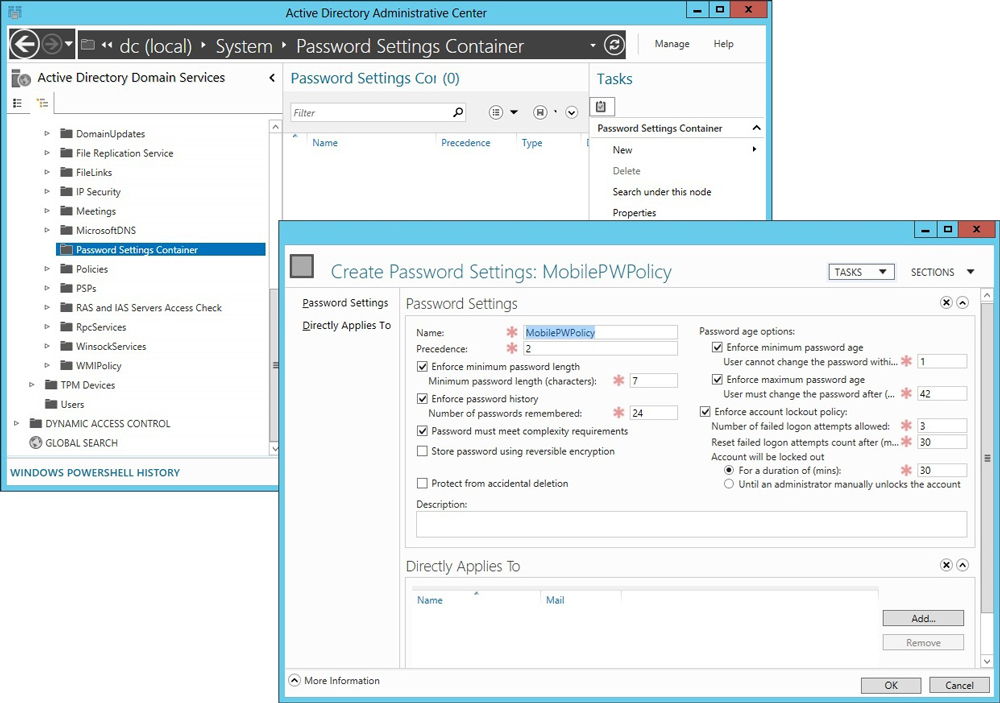
Кроме того, когда в компанию попадает новый человек, его компьютер сразу же получит нужный набор настроек, где включены компоненты для работы.
- Универсальность в установке программного обеспечения.
Кстати, о компонентах - при помощи Active Directory вы можете назначать принтеры, устанавливать необходимые программы сразу же всем сотрудникам, задавать параметры конфиденциальности. В общем, создание базы данных позволит существенно оптимизировать работу, следить за безопасностью и объединить юзеров для максимальной эффективности работы.
А если на фирме эксплуатируется отдельная утилита или специальные службы, их можно синхронизировать с доменами и упростить к ним доступ. Каким образом? Если объединить все продукты, использующиеся в компании, сотруднику не нужно будет вводить разные логины и пароли для входа в каждую программу - эти сведения будут общими.
Теперь, когда становятся понятными преимущества и смысл использования Active Directory, давайте рассмотрим процесс установки указанных служб.
Используем базу данных на Windows Server 2012
Установка и настройка Active Directory - весьма нетрудное дело, а также выполняется проще, чем это кажется на первый взгляд.
Чтобы загрузить службы, для начала необходимо выполнить следующее:
- Поменять название компьютера: нажмите на «Пуск», откройте Панель управления, пункт «Система». Выберите «Изменить параметры» и в Свойствах напротив строки «Имя компьютера» кликните «Изменить», впишите новое значение для главного ПК.
- Выполните перезагрузку по требованию ПК.
- Задайте настройки сети так:
- Через панель управления откройте меню с сетями и общим доступом.
- Откорректируйте настройки адаптера. Правой клавишей нажмите «Свойства» и откройте вкладку «Сеть».
- В окне из списка кликните на протокол интернета под номером 4, опять нажмите на «Свойства».
- Впишите требуемые настройки, например: IP-адрес - 192.168.10.252 , маска подсети - 255.255.255.0, основной подшлюз - 192.168.10.1.
- В строке «Предпочтительный DNS-сервер» укажите адрес локального сервера, в «Альтернативном…» - другие адреса DNS-серверов.
- Сохраните изменения и закройте окна.
Установите роли Active Directory так:
- Через пуск откройте «Диспетчер сервера».
- В меню выберите добавление ролей и компонентов.
- Запустится мастер, но первое окно с описанием можно пропустить.
- Отметьте строку «Установка ролей и компонентов», перейдите дальше.
- Выберите ваш компьютер, чтобы поставить на него Active Directory.
- Из списка отметьте роль, которую нужно загрузить - для вашего случая это «Доменные службы Active Directory».
- Появится небольшое окно с предложением загрузки необходимых для служб компонентов - примите его.
- После вам предложат установить другие компоненты - если они вам не нужны, просто пропустите этот шаг, нажав«Далее».
- Мастер настройки выведет окно с описаниями устанавливаемых вами служб - прочтите и двигайтесь дальше.
- Появиться перечень компонентов, которые мы собираемся установить - проверьте, всё ли верно, и если да, жмите на соответствующую клавишу.
- По завершении процесса закройте окно.
- Вот и всё - службы загружены на ваш компьютер.

Настройка Active Directory
Для настройки доменной службы вам нужно сделать следующее:
- Запустите одноимённый мастер настройки.
- Кликните на жёлтый указатель вверху окна и выберите «Повысить роль сервера до уровня контроллера домена».
- Нажмите на добавление нового «леса» и создайте имя для корневого домена, затем кликните «Далее».
- Укажите режимы работы «леса» и домена - чаще всего они совпадают.
- Придумайте пароль, но обязательно запомните его. Перейдите далее.
- После этого вы можете увидеть предупреждение о том, что домен не делегирован, и предложение проверить имя домена - можете пропустить эти шаги.
- В следующем окне можно изменить путь к каталогам с базами данных - сделайте это, если они вам не подходят.
- Теперь вы увидите все параметры, которые собираетесь установить - просмотрите, правильно ли выбрали их, и идите дальше.
- Приложение проверит, выполняются ли предварительные требования, и если замечаний нет, или они некритичны, жмите «Установить».
- После окончания инсталляции ПК самостоятельно перегрузиться.
Ещё вам может быть интересно, как добавить юзера в базу данных. Для этого воспользуйтесь меню «Пользователи или компьютеры Active Directory», которое вы найдёте в разделе «Администрирование» в панели управления, или эксплуатируйте меню настроек базы данных.
Чтобы добавить нового юзера, нажмите правой клавишей по названию домена, выберите «Создать», после «Подразделение». Перед вами появится окно, где нужно ввести имя нового подразделения - оно служит папкой, куда вы можете собирать пользователей по разным отделам. Таким же образом вы позже создадите ещё несколько подразделений и грамотно разместите всех сотрудников.
Далее, когда вы создали имя подразделения, нажмите на него правой клавишей мыши и выберите «Создать», после - «Пользователь». Теперь осталось только ввести необходимые данные и поставить настройки доступа для юзера.
Когда новый профиль будет создан, нажмите на него, выбрав контекстное меню, и откройте «Свойства». Во вкладке «Учётная запись» удалите отметку напротив «Заблокировать…». На этом всё.
Общий вывод таков - Active Directory это мощный и полезный инструмент для системного управления, который поможет объединить все компьютеры сотрудников в одну команду. С помощью служб можно создать защищённую базу данных и существенно оптимизировать работу и синхронизацию информации между всеми пользователями. Если деятельность вашей компании и любого другого места работы связана с электронными вычислительными машинами и сетью, вам нужно объединять учётные записи и следить за работой и конфиденциальностью, установка базы данных на основе Active Directory станет отличным решением.
У меня возникла необходимость развернуть службу Active Directory в территориально разделенных местах, сети которых объединены с помощью vpn. На первый взгляд задача кажется простой, но лично я раньше подобными вещами не занимался и при беглом поиске не смог найти какую-то единую картину или план действий в таком случае. Пришлось собирать информацию из разных источников и самому разбираться с настройками.
Из этой статьи вы узнаете:
Планирование установки Active Directory в разных подсетях
Итак, у нас имеется две подсети 10.1.3.0/24 и 10.1.4.0/24 , в каждой из которых некоторое количество компьютеров и сетевых шар. Нужно объединить все это в один домен. Сети соединены между собой vpn тоннелем, компьютеры пингуют друг друга в обе стороны, проблем с сетевым доступом нет.
Для нормальной работы службы Active Directory установим в каждой подсети по контроллеру домена и настроим репликацию между ними. Использовать будем Windows Server 2012R2. Последовательность действий следующая:
- Устанавливаем контроллер домена в одной подсети, поднимаем на нем новый домен в новом лесу
- Устанавливаем контроллер домена во второй подсети и добавляем его в домен
- Настраиваем между доменами репликацию
Первый контроллер домена будет называться xs-winsrv с адресом 10.1.3.4 , второй — xm-winsrv 10.1.4.6 . Домен, который мы будем создавать будет называться xs.local
Настройка контроллеров домена для работы в разных подсетях
Первым делом устанавливаем контроллер домена в новом лесу на первом сервере xs-winsrv . Подробно останавливаться на этом я не буду, в интернете много обучалок и инструкций на эту тему. Все делаем стандартно, ставим AD, DHCP и DNS службы. В качестве первого DNS сервера указываем локальный ip адрес, в качестве второго 127.0.0.1 :
Дальше устанавливаем Windows Server 2012R2 на второй сервер xm-winsrv . Теперь делаем несколько важных шагов, без которых добавить второй сервер в домен не получится. Оба сервера должны по имени пинговать друг друга. Для этого в файлы C:\Windows\System32\drivers\etc\host добавляем записи друг о друге.
В xs-winsrv добавляем строку:
10.1.4.6 xm-winsrv
В xm-winsrv добавляем:
10.1.3.4 xs-winsrv
Теперь второй важный момент. На сервере xm-winsrv указываем в качестве первого DNS сервера первый контроллер домена 10.1.3.4:
Теперь оба сервера резолвят друг друга. Проверим это в первую очередь на сервере xm-winsrv , который мы будем добавлять в домен:
После этого сервер xs-winsrv нужно перенести из сайта Default-First-Site-Name в новый созданный для него сайт. Теперь все готово для добавления второго сервера в домен.
Добавление второго контроллера домена из другой подсети
Идем на второй сервер xm-winsrv, запускаем мастер добавления ролей и добавляем так же как и на первом сервере 3 роли — AD, DNS, DHCP. Когда будет запущен Мастер настройки доменных служб Active Directory, выбираем там первый пункт — Добавить контроллер домена в существующий домен , указываем наш домен xs.local :
На следующем шаге в параметрах контроллера домена указываем имя сайта, к которому мы присоединим контроллер:
Напомню, что это должен быть сайт, к которому привязана подсеть 10.1.4.0/24. Первый и второй контроллеры оказываются в разных сайтах. Не забываем поставить галочку Глобальный каталог (GC) . Дальше все настройки оставляем по-умолчанию.
После перезагрузки сервера, он окажется в домене xs.local . Зайти под локальным администратором не получится, нужно использовать доменную учетную запись. Заходим, проверяем прошла ли репликация с основным контроллером домена, синхронизировались ли записи DNS. У меня все это прошло благополучно, всех пользователей и записи DNS второй контроллер домена забрал с первого. На обоих серверах в оснастке Active-Directory — сайты и службы отображаются оба контроллера, каждый в своем сайте:
На этом все. Можно добавлять компьютеры в обоих офисах в домен.
Добавлю еще один важный момент для тех, кто будет все это настраивать на виртуальных машинах. Нужно обязательно на гостевых системах отключить синхронизацию времени с гипервизором. Если этого не сделать, то в какой-то момент контроллерам домена может стать плохо.
Надеюсь, что я все сделал правильно. Глубоких знаний в репликации Active Directory у меня нет. Если у кого-то есть замечания по содержанию статьи, напишите об этом в комментариях. Всю информацию я собрал в основном по форумам, где задавали вопросы или решали проблемы по схожей тематике работы домена в разных подсетях.

